【Photoshop】オシャレな花文字の作り方
こんにちは!ぼっちぃです。
今日はPhotoshop(フォトショップ)で、オシャレな花文字の作り方をご紹介したいと思います。
活用例
- 結婚式のウェルカムボードなど、華やかな文字入れをしたい時
手順
1. 文字を書く
2.お花の写真を入れて複製
3.グリッピングマスク
4.お花の切り抜き
5.お花を文字の上に置く
1.文字を書く
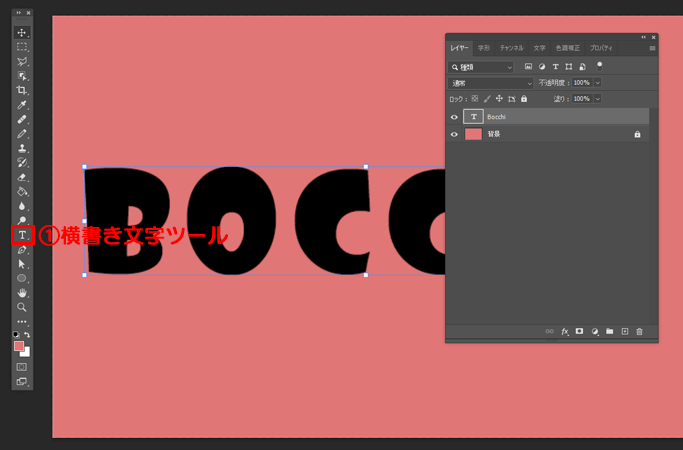
「①横書き文字ツール」をクリックし、文字を入力する。
※お花の写真を文字の中に入れていくので、太めのフォントを選択する。
2.お花の写真を入れて複製

取り込んだお花の写真を「①Ctrl + J」で複製する。
上の写真は後で使うので、一旦「②非表示」にする
3.お花の写真をグリッピングマスクする
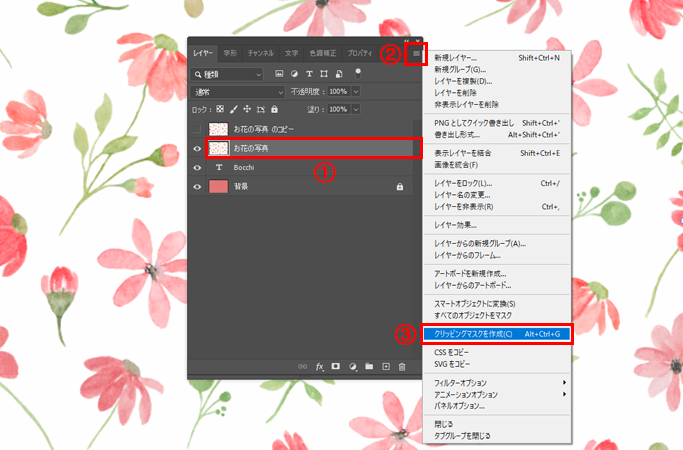
「①下のお花の写真を選択」
「②③グリッピングマスクを作成」をクリック。
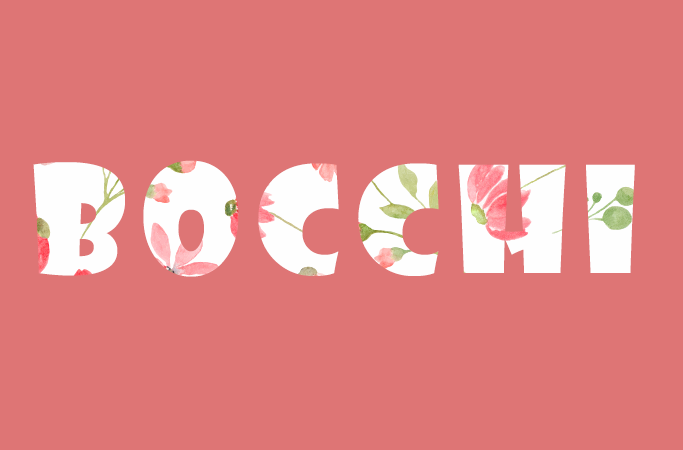
こんな感じになります。
4.お花の切り抜き
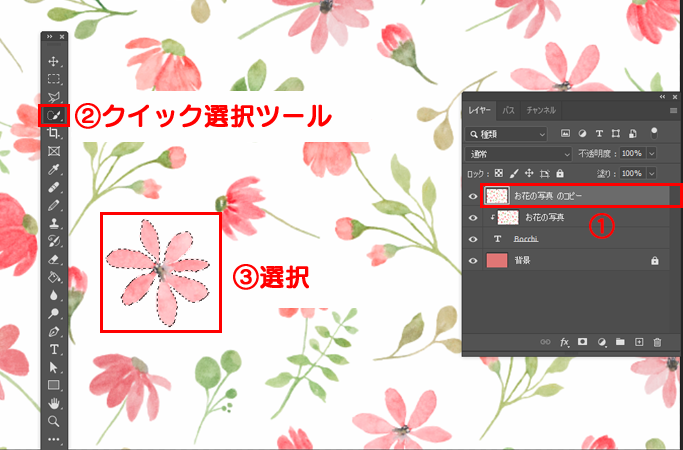
複製した一番上の写真を見えるように「①表示する」
「②クイック選択ツール」で「③切り抜きたいお花を選択」
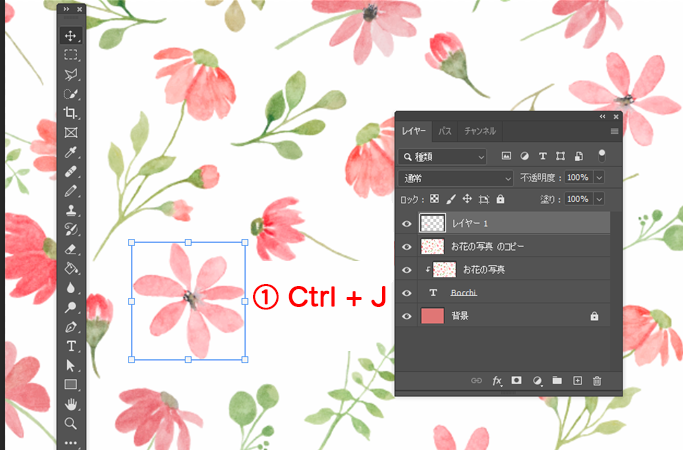
「Ctrl + J」で複製。

選択範囲の中だけを複製したいので、これを何ヵ所か繰り返す。
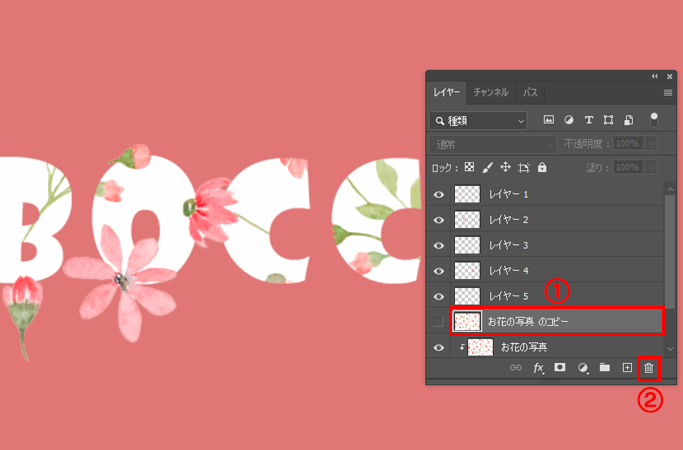
複製したお花の写真のレイヤーはもう必要ないので「①②ゴミ箱へ」
5.お花を文字の上に置く
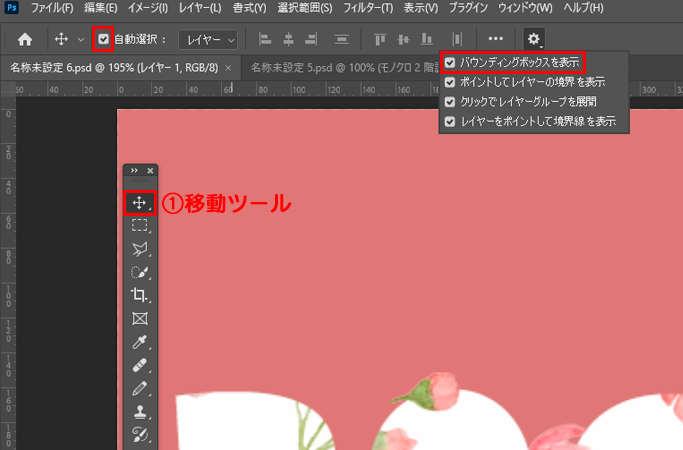
「①移動ツール」で、それぞれのお花をいい感じに設置する。
※上の自動選択にチェック(キャンバス上でクリックしてレイヤーを選択できる)
※バウンディングボックスを表示にチェック(選択してるレイヤーのバウンディングボックスが表示される)

完成!
まとめ
以上、オシャレな花文字の作り方をご紹介しました!
初心者の方でも簡単に出来るので、是非試してみてください!
